يعاني البعض من مستخدمي الأجهزة المحمولة من الاتصال بالنت ويريد حل مشكلة تعذر الاتصال بالشبكة (الواي فاي) WiFi، وهو ما ينعكس سلبًا على الاتصال بالإنترنت، ويرجع ذلك إلى العديد من الأسباب سوضحها من خلال هذه المقالة، فالبعض يواجه مشاكل في إتصال الإنترنت للكمبيوتر أو اللاب توب أو هواتف الأندرويد أو الأيفون، والحقيقة أنها مشكلة مزعجة لأن الأنترنت أصبح جزء لا يتجزأ من حياتنا اليومية وعمل على تغيرها كلياً حيث يتم استخدام الإنترنت لحل مشاكل الحياة اليومية والمهنية والتجارية، كما يمكنك استخدامه للحصول على تعليم عبر الإنترنت، وايضا يمكنك استخدام الإنترنت للترويج لعملك وغيرها.
حل مشكلة تعذر الاتصال بالشبكة
هناك بعض الطرق تم إقتراحها من قبل الخبراء تساعدك على حل مشكلة تعذر الاتصال بالشبكة ومنها ما يلي:-
1- التحقق من الإعدادات
- أولاَ يجب التأكد من أن تكون متواجد في نطاق شبكة الواي فاي، لأن الجهاز يكون له نطاق معين فإذا كنت في مكان مغلق أو بعيدًا نسبياً عن جهاز التوجيه، فلن تحصل على إشارة لجهازك.
- أيضاً لـ حل مشكلة تعذر الاتصال بالشبكة قم بإعادة تشغيل الروتر أو جهاز التوجه، فربما يكون مهنج فيمكن حل معظم المشاكل المتعلقة بالواي فاي عن طريق إغلاق جهاز التوجيه لمدة 30 ثانية أو دقيقة ثم إعادة تشغيله مرة أخرى.
- ربما تكون المشكلة في هاتفك أو جهازك الحاسوب، لذلك قم بتجربة الإتصال بشبكة الواي فاي بإستخدام جهاز آخر، كجهاز كمبيوتر محمول أو هاتف أحد الأصدقاء إذا استطاعت الأجهزة الأخرى الاتصال بالشبكة، يعني هذا أن المشكلة متعلقة بهاتفك.
- إذا اتصل هاتفك بشبكة Wi-Fi ولكن تعذر الاتصال بالإنترنت، فهذا يعني أن المشكلة متعلقة باتصال الإنترنت على الأرجح في هذه الحالة من المحتمل أن ترى نصًا أسفل اسم الشبكة التي تتصل بها يقول “لا يوجد اتصال إنترنت”.
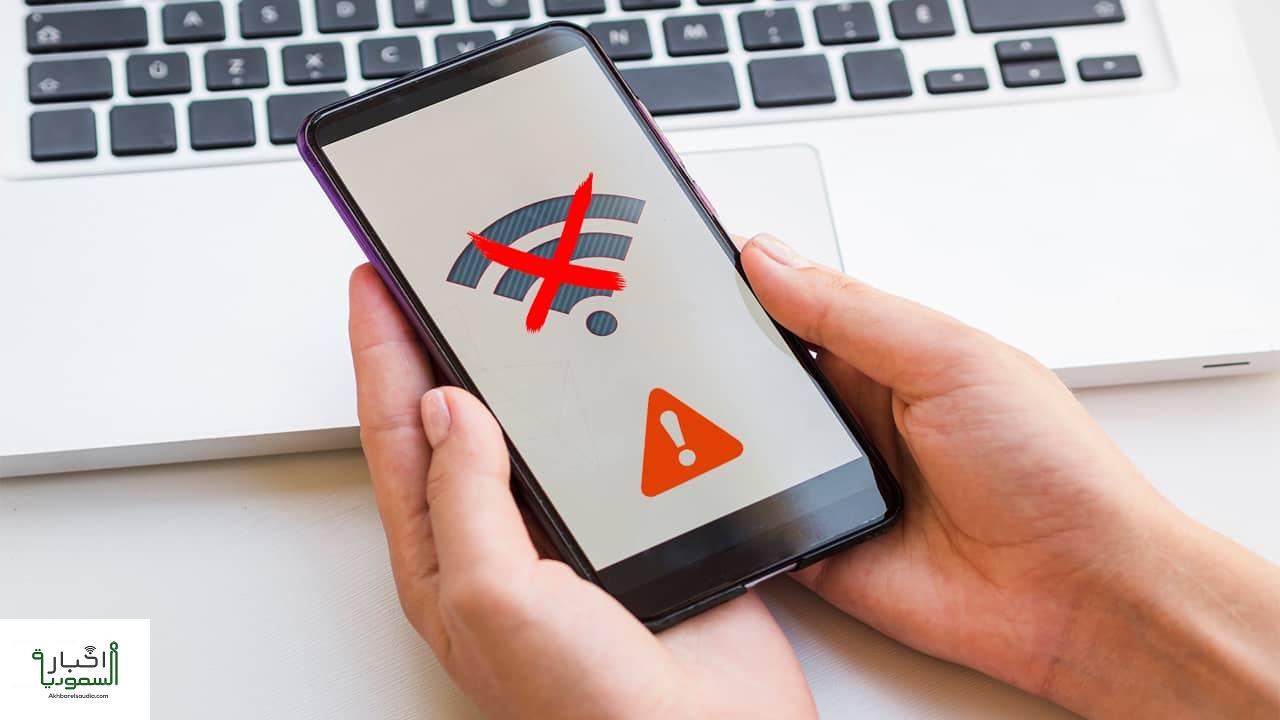
حل مشكلة تعذر الاتصال بشبكة المحمول
2- حذف شبكة الواي فاي ثم إضافتها مرة أخرى:
يمكنك حل مشكلة تعذر الاتصال بالشبكة بطريقة سهلة وبسيطة من خلال عمل نسيان للشبكة من الجهاز ثم الإتصال بها مرة آخرى عبر الخطوات التالية:-
- أولا قم بالإنتقال إلى (الإعدادات) Setting على هاتفك المحمول.
- ثم اضغط على خيار (واي فاي) Wi-Fi.
- بعد ذلك قم بالنقر على اسم الشبكة التي تحاول الاتصال بها، ثم اضغط على خيار (حذف هذه الشبكة) Remove This Network، بعد القيام بهذه الخطوة حاول الاتصال بالشبكة مرة أخرى.
حل مشكلة الرجاء التحقق من الاتصال بالشبكة
3- إعادة تشغيل الهاتف
أفضل طريقة لـ حل مشكلة تعذر الاتصال بالشبكة، هي عمل restart للجهاز حيث تعتبر إعادة التشغيل بصفة عامة ممارسة شائعة يمكن من خلالها التغلب على المشكلات الصغيرة التي تواجهك، ويمكنك أن تفعل الشيء نفسه مع هاتفك لحل مشكلة صعوبة الاتصال بشبكة الواي فاي فإتبع الأتي:-
- هواتف أندرويد: قم بالضغط بإستمرارعلى زر الطاقة حتى تظهر قائمة على الشاشة اختر منها (إعادة التشغيل) أو Restart.
ويوجد بعض الهواتف مثل جلاكسي A71، يمكن عمل إعادة تشغيل من قائمة الإشعارات أعلى الشاشة وليس ن زر الطاقة، فإذا لم يكن هاتفك يوفر خيار إعادة التشغيل فاستمر في الضغط على زر الطاقة حتى تصبح الشاشة سوداء ثم تعود إلى التشغيل، وبعدها سيتم حل مشكلة تعذر الاتصال بالشبكة. - هواتف آيفون: وبالنسبة لهواتف الآبل يوجد طريقتان لإعادة تشغيلها، إما أن تضغط باستمرار على زر التشغيل حتى ترى شريط إيقاف التشغيل، أو تضغط باستمرار على زر التشغيل وزر خفض الصوت السفلي معًا لمدة 10 ثوان على الأقل لحين ظهور شعار آبل، وتعتمد الطريقة التي تسخدمها على طراز آيفون الخاص بك.

تعذر التوصيل عند الاتصال بالجوال
4- إعادة تشغيل ميزة (مساعد واي فاي) Wi-Fi Assistant
هذه ميزة رائعة تساعدك في تحويل الهاتف تلقائياً إلى بيانات الهاتف عندما يحدث مشكلة في الإتصال بالشبكة أو لو كانت ضعيفة وفي الكثير من الحالات تساعد عملية إعادة تشغيل ميزة (مساعد واي فاي) Wi-Fi Assistant على حل مشكلة عدم اتصال الواي فاي.
- الخطوة الأولى هي الإنتقال إلى (الإعدادات) Settings.
- ثم الضغط على خيار (واي فاي) Wi-Fi.
- بعدها اضغط على خيار (مساعد واي فاي) Wi-Fi Assistant.
- ثم قم بإيقافه من خلال الضغط على زر التبديل، ومن ثم إعادة تشغيله مرة أخري.

5- البحث عن التطبيقات المتسببة في حدوث مشاكل
طريقة آخرى لـ حل مشكلة تعذر الاتصال بالشبكة، وهي ربما يوجد بهاتفك بعض التطبيقات التي قمت بتنزيلها مؤخراً وتسببت في هذه المشكلات، فإذا كان هاتفك يعمل بنظام التشغيل أندرويد يمكنك التحقق من ذلك من خلال تشغيل الهاتف في (الوضع الآمن) Safe Mode، حيث لا يتم تشغيل أي تطبيقات تابعة لجهات خارجية مثبتة على جهازك في هذا الوضع، ولكن يتم فقط تشغيل التطبيقات التي كانت مرفقة بجهازك.
قم بتفعيل (الوضع الآمن) Safe Mode على هاتفك الأندرويد، من خلال الأتي:-
- القيام بالضغط مع الاستمرار على زر التشغيل ثم المس مع الاستمرار زر إيقاف التشغيل على الشاشة.
- وعندما تظهر المطالبة بإعادة التشغيل إلى الوضع الآمن.
- اضغط على موافق.
- وسوف ترى عبارة “الوضع الآمن” Safe Mode في أسفل الشاشة.
كل هذه الطرق التي تم توضيحها من خلال هذه المقالة تساعدك في حل مشكلة تعذر الاتصال بالشبكة.
إقرأ أيضاً من أخبار السعودية:-
معرفة رقم المتصل بدون برامج السعودية
استرداد حساب جوجل عن طريق رقم الهاتف
حل مشكلة pubg mobile للكمبيوتر
حل مشكلة pubg mobile للكمبيوتر

التعليقات